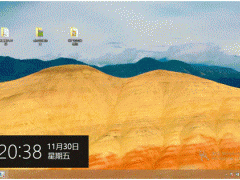win10系统更新时卡住了怎么办 win10更新卡住的解决方法
教程之家
Win10
系统更新过程是在添加或是完善的一个过程,很多不经意间的操作导致win10系统更新时卡住怎么办呢?下面小编为大家介绍下win10系统更新卡住的解决方法,希望可以帮助到大家。
1、点击桌面左下角的搜索,然后搜索控制面板并点击
win10电脑图解1
2、然后在控制面板界面中将右上角的“查看方式”改为大图标,选择“管理工具”,如下图所示
win10更新卡住电脑图解2
3、然后在工具列表中点击“服务”一项
更新电脑图解3
4、接着点击Windows Update服务项
win10电脑图解4
5、我们将“启动类型”设置为“禁用”服务状态改为停止,最后点击确定按钮。再次点击更新按钮就可以正常更新Win10了。
更新电脑图解5
6、重命名C:\Windows\SoftwareDistribution文件夹为SDfolder
更新电脑图解6
7、重命名完成后按照上面的步骤重新启动Windows Update服务(调整启动类型并开启服务),现在重新点击更新试试吧
win10更新卡住电脑图解7
以上就是win10更新卡住的解决方法了,现在可以更新了吗?
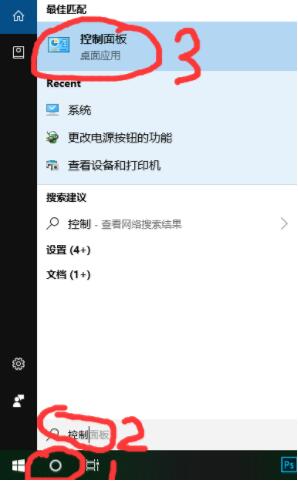
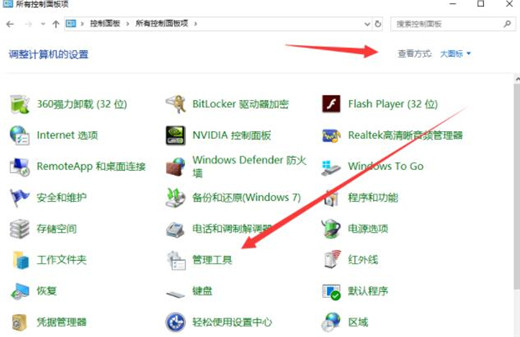
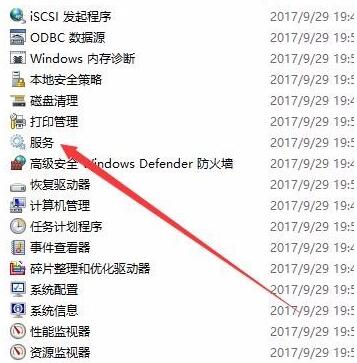
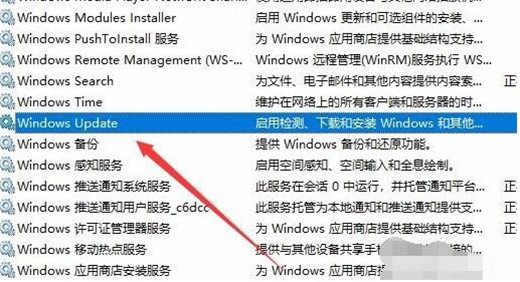
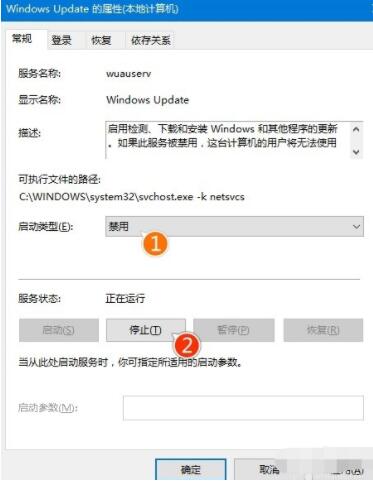
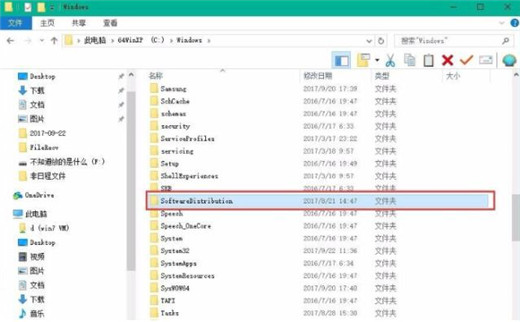
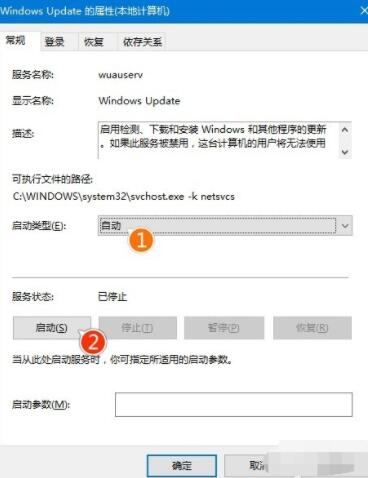




![win10系统桌面“我的电脑”图标不见了如何找回[多图]](https://img.jiaochengzhijia.com/uploads/allimg/200501/134P62S0-0-lp.png@crop@160x90.png)
![虚拟内存怎么设置好 Win10设置虚拟内存的最佳方法[多图]](https://img.jiaochengzhijia.com/uploads/allimg/200430/2151054026-0-lp.png@crop@240x180.png)
![教你解决win10无法识别usb设备 windows10无法识别usb 解决方法[多图]](https://img.jiaochengzhijia.com/uploads/allimg/200522/045ZUS3-0-lp.png@crop@240x180.png)
![win10系统重启后一直黑屏鼠标在转圈怎么办[多图]](https://img.jiaochengzhijia.com/uploads/allimg/200515/0350031H1-0-lp.jpg@crop@240x180.jpg)